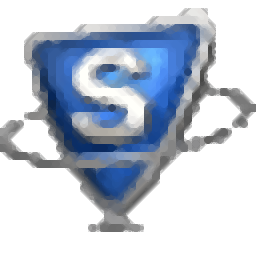
SysTools Gmail Backup(Gmail电子邮件备份工具)
v8.0 官方版- 软件大小:28.9 MB
- 更新日期:2021-03-24 11:53
- 软件语言:英文
- 软件类别:邮件处理
- 软件授权:免费版
- 软件官网:待审核
- 适用平台:WinXP, Win7, Win8, Win10, WinAll
- 软件厂商:

软件介绍 人气软件 下载地址
SysTools Gmail Backup是一款简单易用的Gmail电子邮件备份工具,该程序旨在帮助您通过简单的步骤来备份Gmail电子邮件,并支持输出为EML、MSG、MBOX、PST、PDF等常见格式,以便迁移邮件到其他客户端,或者创建邮件副本。软件具有简单直观的操作界面,首先用户需要先登录Gmail,随后选择输出格式并使用筛选器筛选要备份的项目,即可快速导出。值得一提的是,如果您已经备份过邮件数据,可以使用增量备份功能来快速完成备份过程,使用更加便捷。
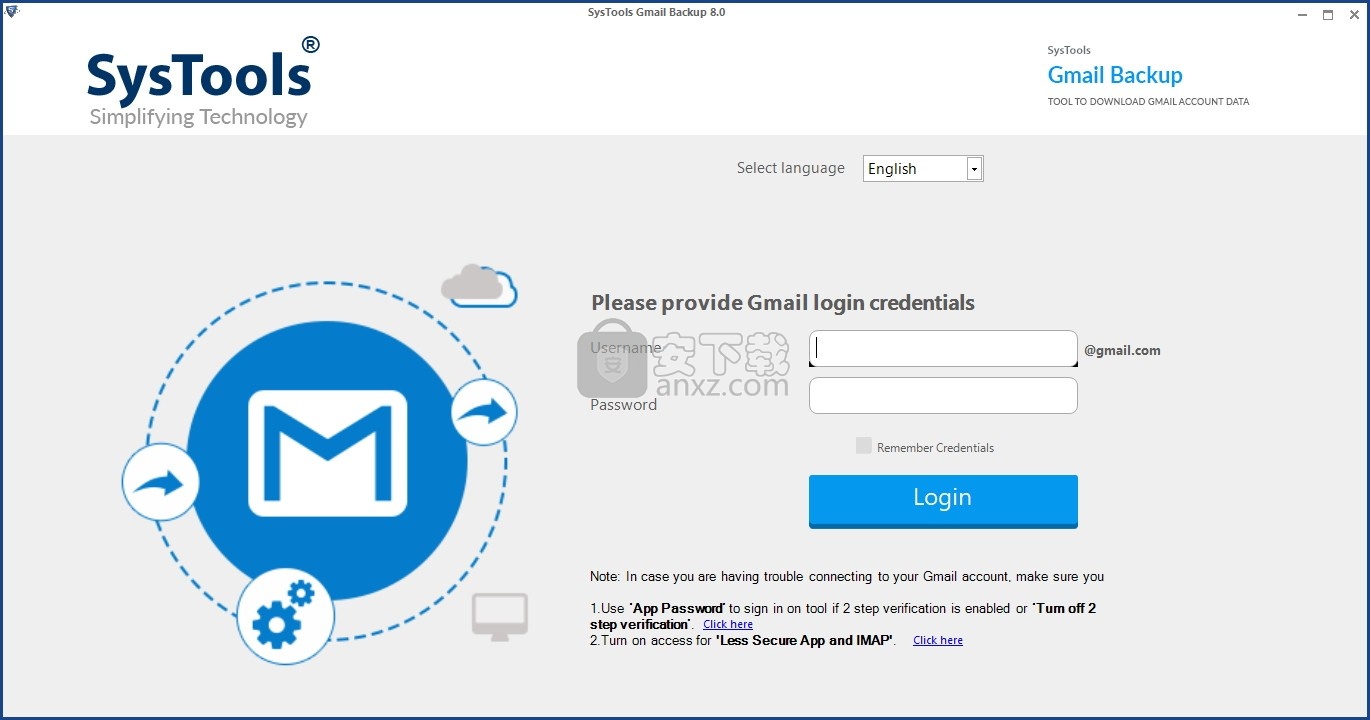
软件功能
从个人Gmail帐户备份带有附件的Gmail电子邮件
将所有Gmail文件夹中的电子邮件有效地备份到Outlook PST / MSG / MBOX / EML中
将Gmail电子邮件另存为PDF并带有附件
允许备份单个/多个Gmail帐户
能够将所有Google联系人下载为VCF 2.1版本格式
将Gmail日历事件安全地本地保存为标准ICS格式
提供一个选项来备份Google文档/电子表格/幻灯片/图片/视频
可以将Gmail备份数据保存在用户所需的本地位置上
Gmail备份实用程序以6种不同的语言广泛可用
存档Gmail电子邮件后,下载后删除选项可清除服务器中的邮件
选择文件夹过滤器可提供精细的Google Gmail数据备份功能
电子邮件过滤器,仅下载固定时间间隔的必需Gmail邮件
动态增量备份专门保存Google Gmail帐户的新数据
生成CSV文件格式的导出报告,以分析整个Gmail帐户备份任务
以PST格式完成下载后维护文件夹层次结构的功能
MS Outlook安装对于Gmail数据备份不是必需的
软件特色
完成Gmail个人帐户备份
出色的功能和简单的界面相结合,能够从Windows操作系统上的免费Gmail帐户备份电子邮件,联系人,事件,G-Drive文档。您只需要使用Gmail帐户登录并根据需要自定义流程即可。此实用程序允许将单个或多个Gmail帐户安全地备份到本地计算机。除此之外,备份任务之后,机密邮件的机密性保持不变。
3种以上的文件格式以备份电子邮件
该工具可以备份多种文件格式的Gmail电子邮件,例如EML,MSG,MBOX,PST,PDF等。选择所需的格式,以备以后在各种其他应用程序上使用。
将Gmail导出到PST文件:受MS Outlook邮件客户端支持(2019、2016、2013及所有以下版本)。
Gmail联系人备份选项
Gmail备份是一种多合一的工具,可用于将Google联系人下载为标准VCF 2.1版本格式。此外,标签下的联系人也可以本地备份到相应的文件类型中。
下载Gmail事件
连同电子邮件和联系人,您可以轻松地将个人Gmail帐户中的事件保存为ICS格式,位于任何用户指定的位置。之后,您可以在任何受支持的应用程序上导入此.ics文件,以查看事件信息。
原始备份文件
软件会将Gmail邮件备份到硬盘,并以其原始文件类型下载Google云端硬盘中可用的文档。它包括以DOC格式备份Google Drive文档,以XLSX格式保存Google表格,以PPTX格式保存的幻灯片,以JPEG格式的Google绘图,从系统上传的视频和其他数据。因此,可以使用此实用工具轻松地使Google Docs脱机备份。
OAUTH2认证备
份通过软件面板登录Gmail帐户时,您将被重定向到网页进行O身份验证。该功能允许您选择“接受”,以允许该工具访问其Gmail电子邮件备份到PST / EML / MSG和MBOX文件格式的帐户数据。
应用无可挑剔的电子邮件过滤器
应用过滤器可最大程度地节省时间和精力,并且仅将相关的Gmail帐户数据转换为PST,EML,MBOX和MSG格式。该工具提供以下两个过滤器。
选择文件夹:用于选择Gmail存档过程可包含的文件夹。
电子邮件过滤器:用于以期望的格式备份所需时间间隔的Gmail帐户的电子邮件。
释放Gmail服务器空间的选项
Gmail帐户备份软件具有动态功能,下载后删除就是其中之一。此功能的主要功能是,一旦在本地计算机上保存了电子邮件副本,便从服务器中删除消息。要使用此功能,您只需在Gmail数据备份任务中选中标记为“下载后删除”的框。
增量Gmail备份的功能
为了节省时间和空间,该工具合并了一项名为“增量备份”的出色功能。如果以前曾经备份过同一Gmail帐户,则它提供了仅下载新数据项的功能。简而言之,它不再备份整个数据,而是专门备份新的Gmail项目条目。
完整的备份状态报告
当软件将Gmail备份到MBOX,PST,EML和MSG时,该工具将显示完整的实时进度报告,其中包括以下详细信息:电子邮件计数,日历计数,联系人计数,文档计数,状态和操作。实际上,在完成Google帐户备份过程后,备份报告将自动保存在系统上,该报告提供以下信息:文件夹路径,成功计数和失败计数。
直观的图形用户界面
Google帐户备份工具带有非常有趣且易于操作的用户界面。两个都; 技术和新手都可以使用该工具将Gmail存档保存到PST,EML,PDF,MSG和MBOX中。每个步骤的执行都伴随着屏幕的变化,其中所有选项都被清楚地分类。
维护帐户历史记录
该软件保留了完整的Gmail帐户数据下载历史记录。在这种情况下,当软件突然关闭时,可能包括:Internet连接断开或系统崩溃,您可以在Gmail备份软件的主页上查找完整的帐户备份历史记录。
支持多种语言
您可以选择使用自己喜欢的语言来运行Gmail到PST的转换软件。除英语外,Google Mail Backup工具还提供了5种语言选项供您选择。您可以将软件的语言从默认设置更改为英语,法语,荷兰语,日语,葡萄牙语和西班牙语。
选择性Gmail数据备份
使用该工具,您可以从个人Gmail帐户备份所有数据项,例如电子邮件,联系人,日历和G盘文档。除此之外,用户可以自由选择任何特定项目,而无需在本地备份所有项目。为此,您只需要在用户界面中选中或取消选中项目框。
维护文件夹层次结构
Gmail电子邮件的备份完成后,可以在与Gmail帐户相同的文件夹结构中查看生成的文件。Gmail备份软件支持在整个备份过程中维护Gmail帐户的电子邮件文件夹层次结构。
将Gmail下载到PST,而无需Outlook
Gmail备份软件可以将Gmail电子邮件备份为PST文件格式,而无需安装MS Outlook。电子邮件和联系人将以PST格式保存。还提供了使用Outlook模式的选项,可以将Gmail日历下载并保存为PST格式。
避免Gmail数据丢失
备份完整的Gmail帐户后,您可以在本地桌面上保护数据。由于超出服务器存储限制,意外删除等原因,可能会导致数据丢失。因此,该工具将帮助您在Gmail中删除已删除的电子邮件,并将Gmail备份到Microsoft outlook。
以PDF备份电子邮件和附件
Gmail备份软件允许用户将Gmail电子邮件和相关附件备份为PDF文件格式。该工具将创建一个与电子邮件的主题名称相同的PDF文件,并且每封电子邮件中都将包含附件文件。用户可以在必要时从PDF文件下载所需的附件文件。
暂停和恢复选项
对于不间断的下载,Gmail电子邮件备份工具可让您暂停正在进行的备份过程。另外,如果您失去Internet连接并在两者之间停止了该过程,则以后可以恢复它。暂停后,仅在提供相应的帐户密码后,即使在关闭软件并稍后重新运行后,也可以恢复该过程。
值得信赖的快速准确的解决方案
我们敬业的SysTools团队始终致力于创造负担得起且高效的解决方案,而Gmail电子邮件备份软件就是其中之一。借助该实用程序,您可以轻松地将Gmail快速地转换为PST和其他经典文件格式。通过选择我们的软件,用户可以节省金钱和时间。
安装方法
1、双击安装程序进入SysTools Gmail Backup安装向导,单击【next】。
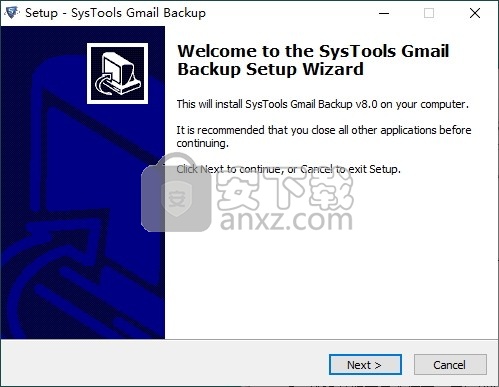
2、阅读许可协议条款,勾选【I accept the agreement】的选项,然后进入下一步的安装。
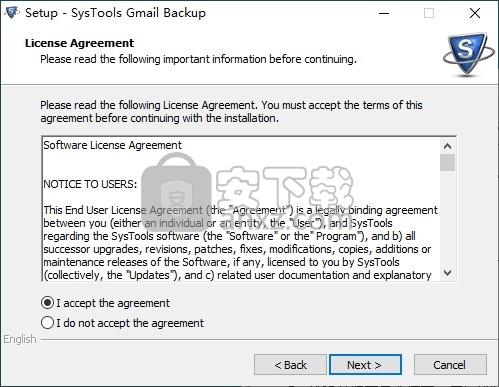
3、选择目标位置,可以选择默认的C:\Program Files\SysTools Gmail Backup。
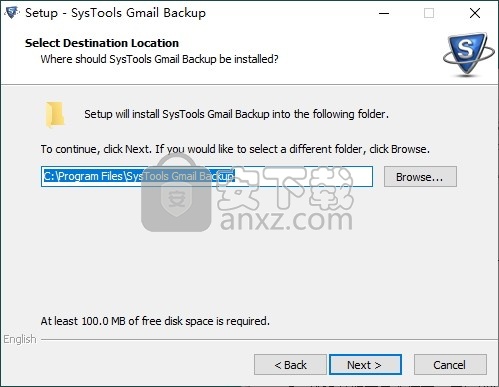
4、选择开始菜单文件夹,用户可以选择默认的SysTools Gmail Backup。
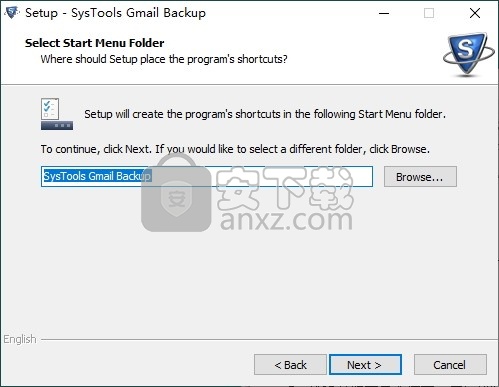
5、选择附加任务,勾选Create a desktop icon以及Create a Quick Launch icon的选项。
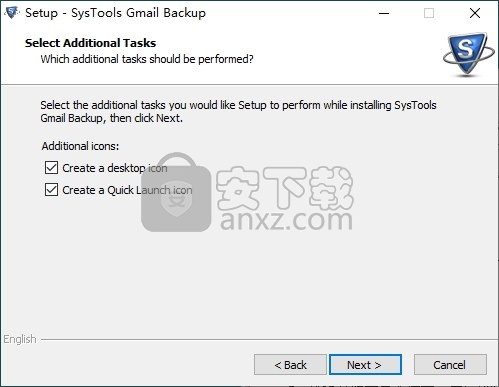
6、准备安装,点击【install】开始进行安装。
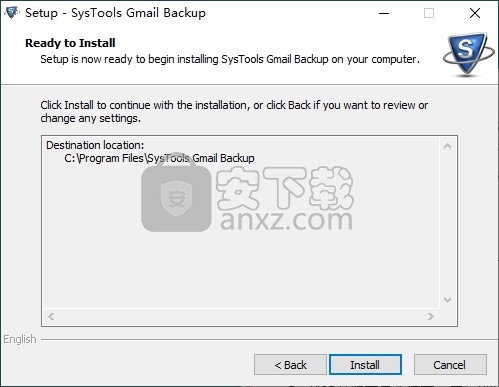
7、弹出如下的SysTools Gmail Backup安装成功窗口,单击【finish】完成安装。
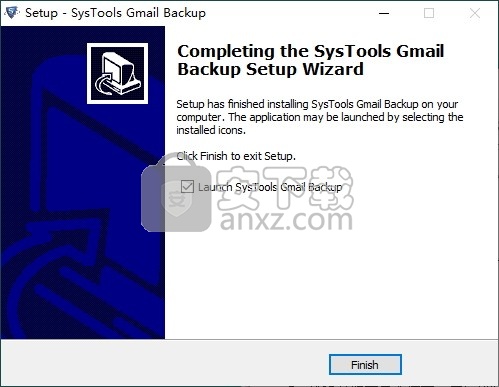
使用说明
步骤1
转到开始菜单,单击所有程序» SysTools Gmail Backup 。
启动软件后,请提供Gmail帐户的凭据,如下所示:
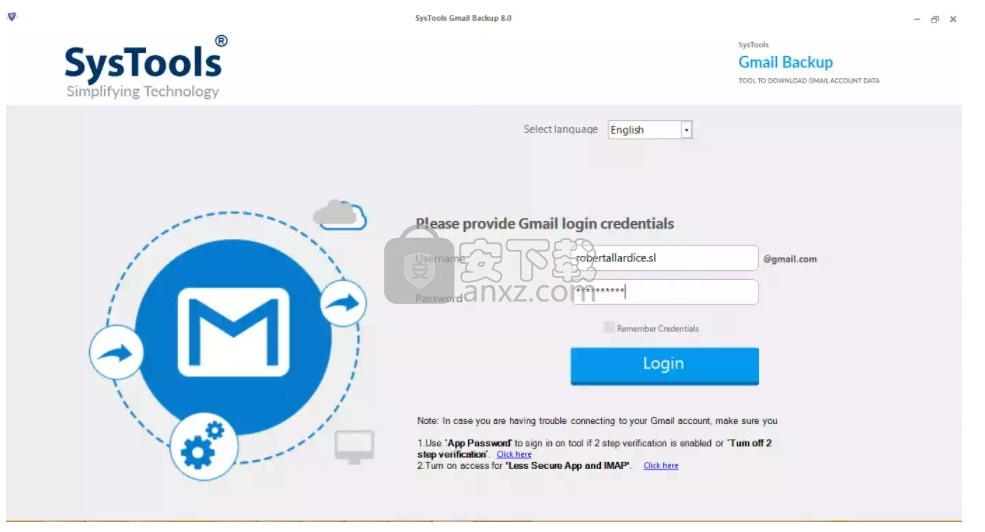
点击“登录”按钮。
步骤2
该软件将显示如下提示,以重定向到gmail登录页面,如下所示:
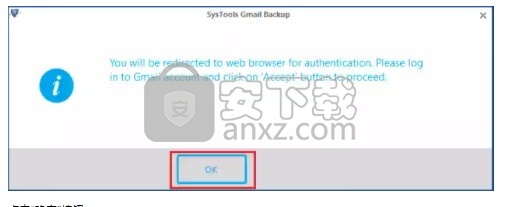
点击“确定”按钮。
现在,提供要为其进行备份的Gmail帐户的凭据:

现在,将弹出一个权限屏幕,授予对“查看和下载Google云端硬盘文件”的访问权限。点击“允许”选项。
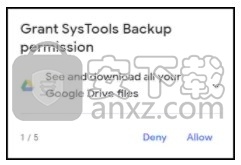
接下来,您将弹出权限屏幕,以授予访问“查看Google云端硬盘中文件的元数据”的权限。点击“允许”。
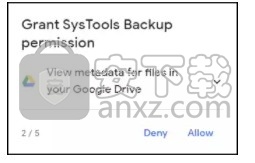
接下来,您将弹出权限屏幕,以授予对“下载联系人”的访问权限。点击“允许”。
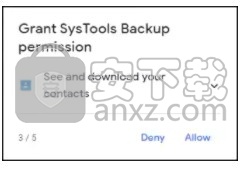
接下来,您将弹出权限屏幕,以授予对“查看日历中的事件”的访问权限。点击“允许”。
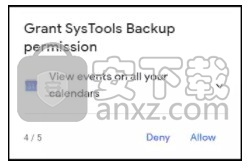
接下来,您将弹出权限屏幕,以授予“查看日历”的访问权限。点击“允许”。
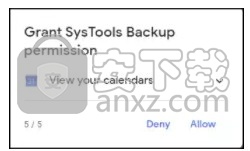
现在,在下一个屏幕上,单击“允许”按钮,使应用程序可以访问Gmail帐户。
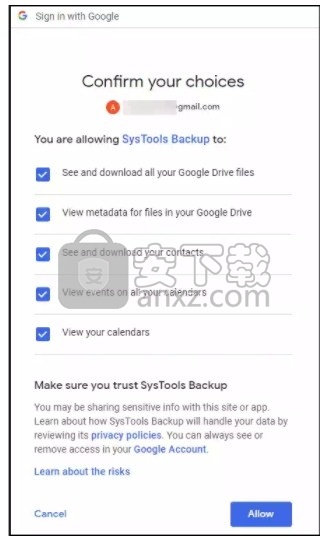
步骤3
单击激活选项卡,然后继续。
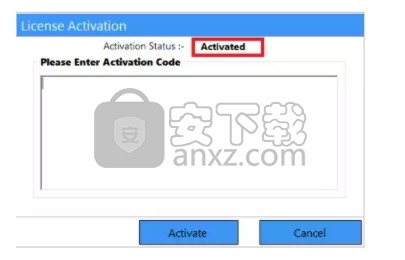
在下一个菜单上,选择用于创建备份的文件格式。提供以下选项:
导出为EML
导出为PST
导出为MSG
导出为MBOX
导出为PDF
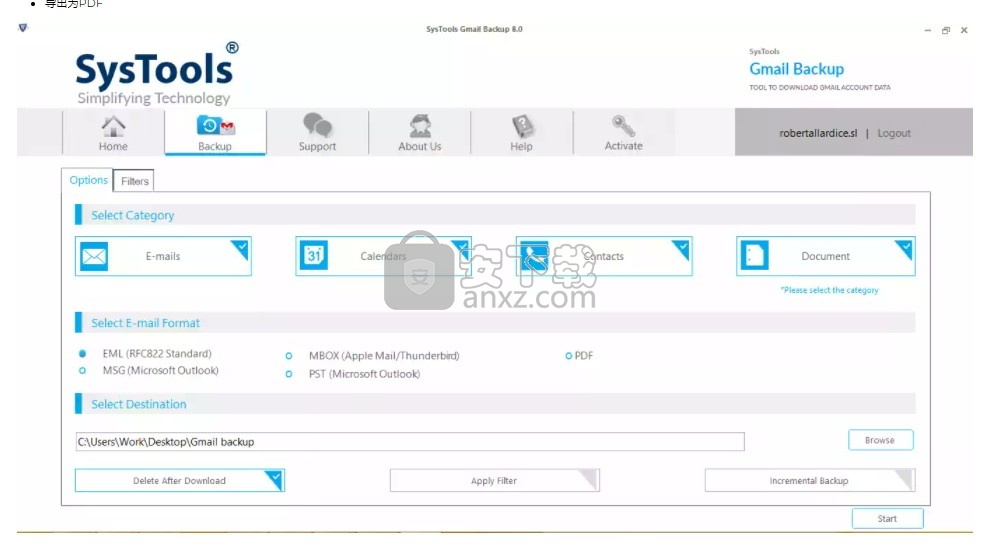
步骤4
选择与“ EML ”标记的文本相对应的单选按钮。
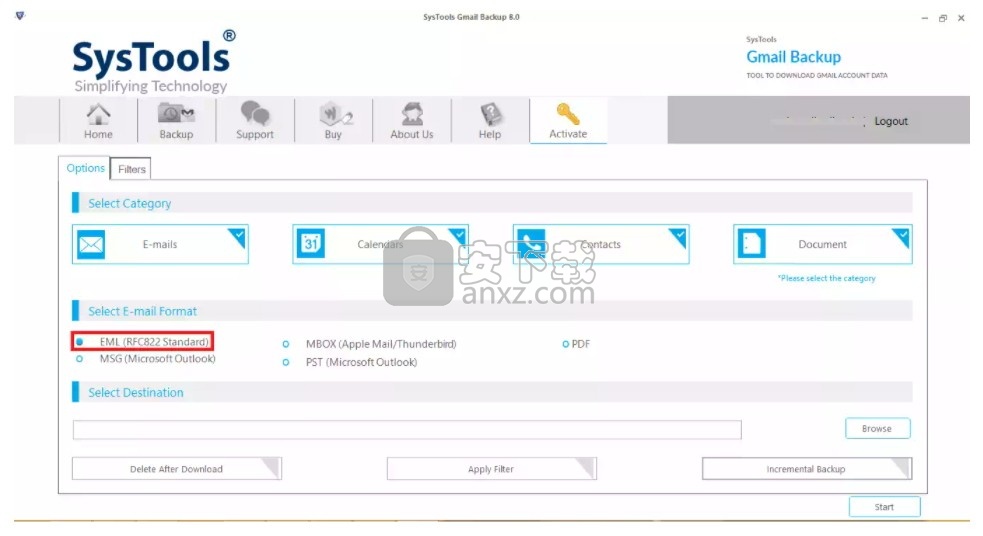
步骤5
单击“浏览”按钮以浏览导出过程的最终目的地。
导航并选择目的地,然后单击“确定”按钮。
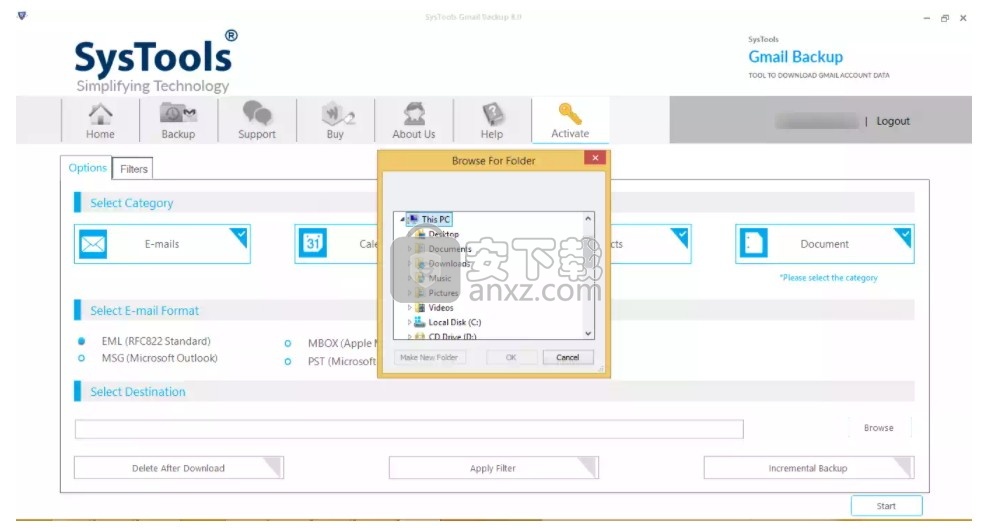
步骤6
现在,所选文件将显示在与“浏览”按钮相对应的文本框中。
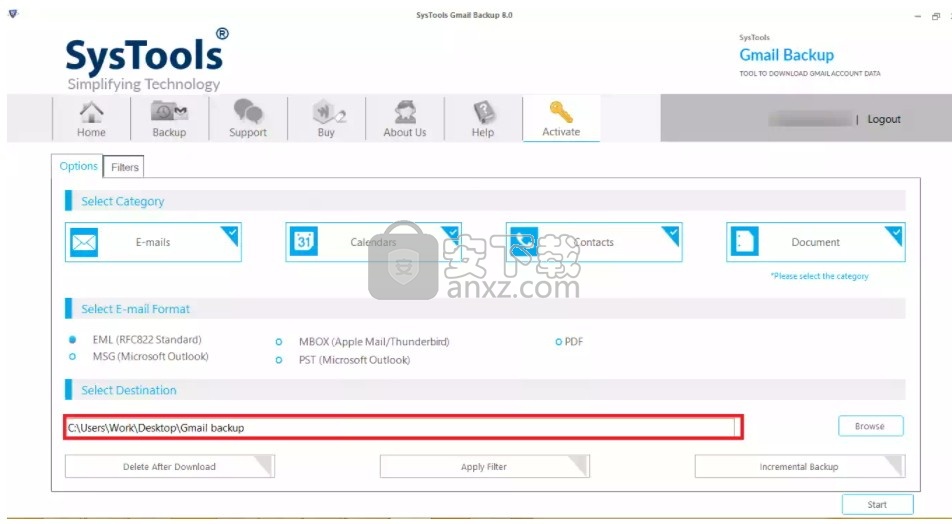
步骤7
单击“下载后删除”按钮以删除从Gmail帐户服务器下载的电子邮件。
弹出一个窗口,询问您确定要在下载后从服务器删除邮件吗?
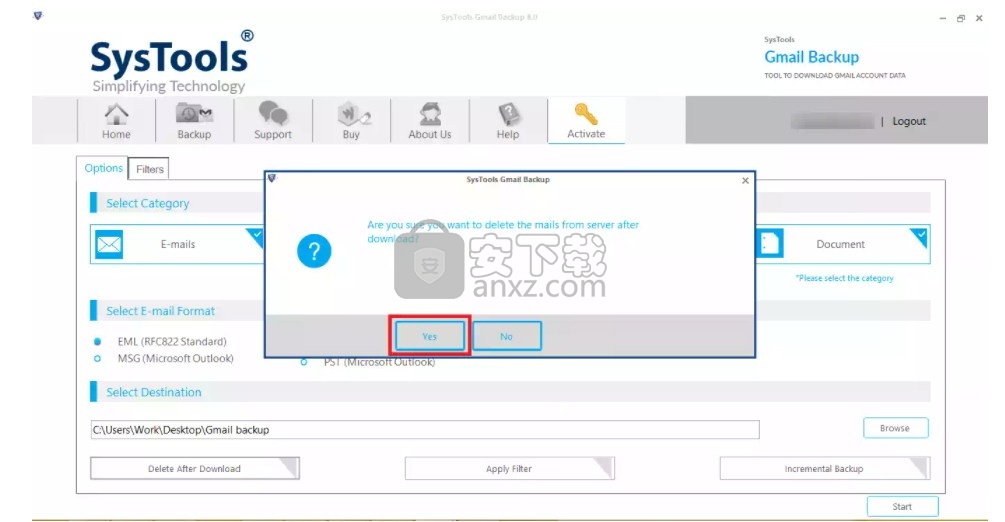
点击是,执行本地Gmail电子邮件存档过程。允许后,该选项将突出显示如下
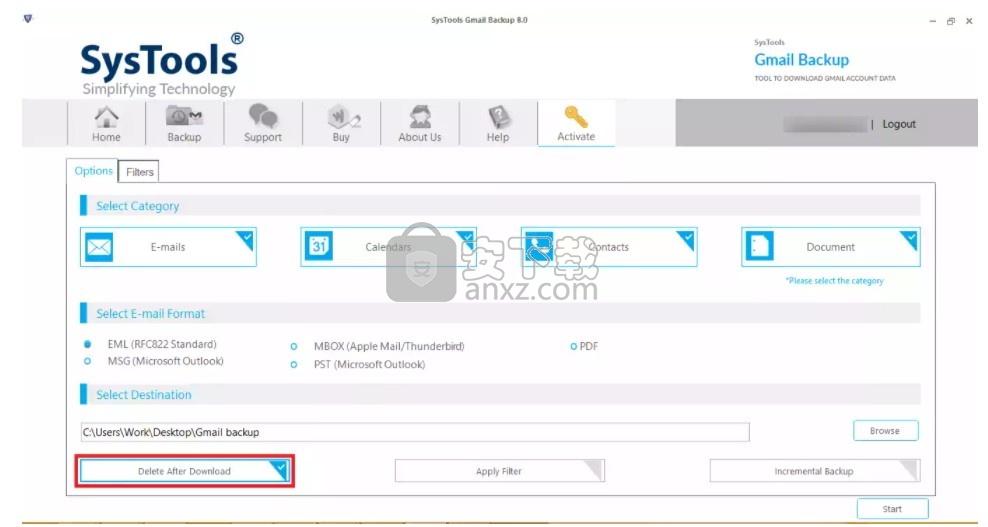
如果要在同一台计算机上进行备份,请选择“增量备份”来备份Gmail数据,这些数据在以前的过程中没有下载。
对于增量备份,请确保备份计算机应该相同。
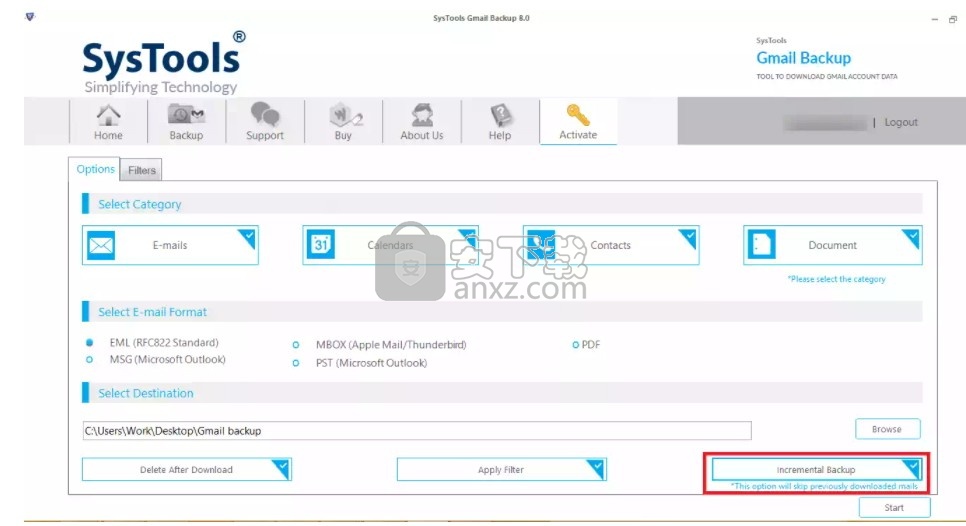
步骤8
通过单击“应用过滤器”按钮来应用自定义过滤器。
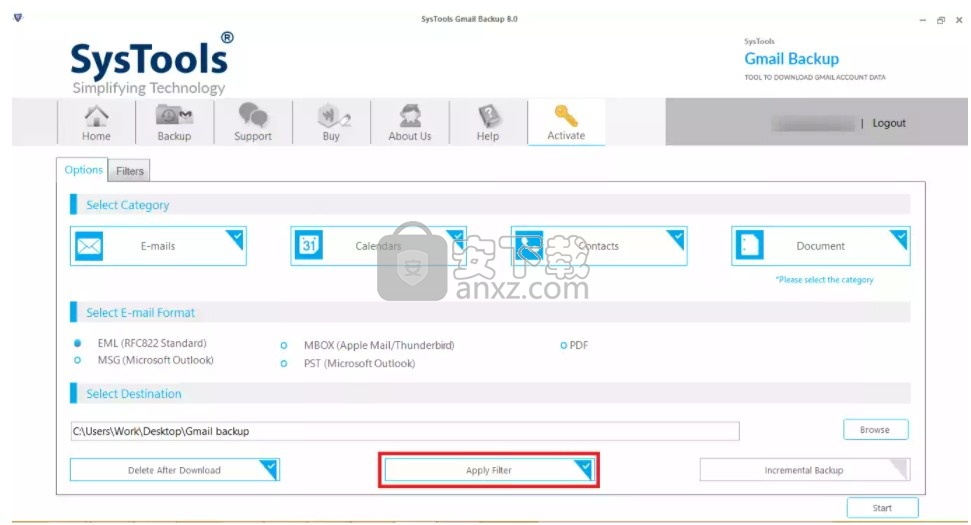
提供可用于创建Gmail帐户备份的自定义过滤器。
选择文件夹:包括可用于创建备份的文件夹。
电子邮件过滤器:包括日期过滤器,该过滤器包括分别用于定义开始和结束日期的from和to约束。
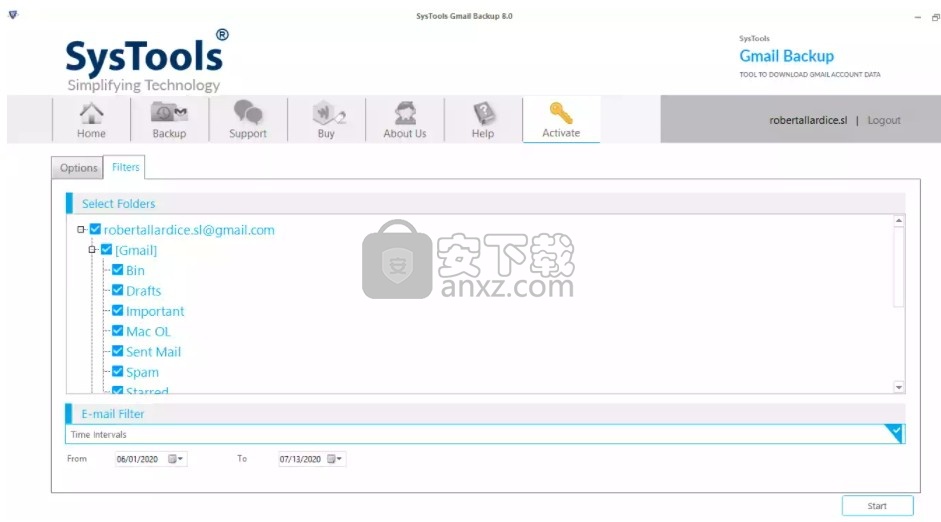
步骤9
点击“开始”按钮。
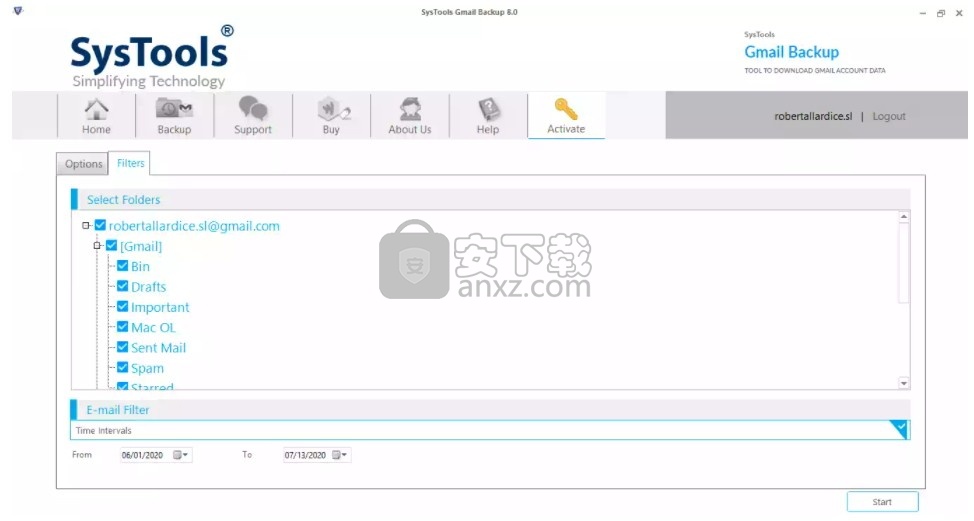
人气软件
-

163邮箱批量登录器 0.64 MB
/简体中文 -

WPS Mail WPS邮件客户端 电脑版/安卓版 265.00 MB
/简体中文 -

eM Client(eM 客户端) 56.3 MB
/简体中文 -

WinZip Courier(邮件压缩工具) 63 MB
/简体中文 -

Encryptomatic MailDex 2019 138.00 MB
/简体中文 -

Shoviv Groupwise to Outlook Converter(Groupwise转outlook工具) 24.2 MB
/简体中文 -

Inky(多功能电子邮件帐户管理工具) 64.85 MB
/英文 -

Atomic Email Hunter(电子邮件管理工具) 50.85 MB
/多国语言 -

Arclab Inbox2DB(数据库分析工具) 53.3 MB
/简体中文 -

心蓝批量邮件管理助手 0.13 MB
/简体中文


 网易邮箱大师 5.1.4.1013
网易邮箱大师 5.1.4.1013  263企业邮箱 2.6.22.8
263企业邮箱 2.6.22.8  Foxmail客户端 v7.2.25.228
Foxmail客户端 v7.2.25.228  Round Robin Mailer(邮件管理与转发工具) v20.0
Round Robin Mailer(邮件管理与转发工具) v20.0 












